Selamat datang di panduan komprehensif ini tentang pemilihan warna di PowerPoint. Warna tidak hanya elemen estetika, tetapi juga penting untuk komunikasi konten Anda. Jika Anda telah terbiasa dengan diagram di PowerPoint, Anda akan tahu bahwa pemilihan dan penyesuaian warna sangat penting untuk kejelasan visual dan identitas merek Anda. Dalam panduan ini, saya akan menunjukkan cara mengendalikan warna diagram Anda di PowerPoint dengan sempurna, sehingga dapat menarik dan sejalan dengan identitas perusahaan Anda.
Temuan Utama
- Pemilihan warna yang tepat dapat signifikan meningkatkan kejelasan visualisasi data Anda.
- Anda dapat mengintegrasikan warna perusahaan melalui kode warna atau pilihan dari skema warna.
- Anda dapat membedakan berbagai nada warna dalam diagram agar menyoroti informasi penting.
- Mematikan skema warna memungkinkan Anda mempertahankan desain warna yang diinginkan bahkan saat template berubah.
Panduan Langkah demi Langkah
1. Memulai Manajemen Warna
Buka PowerPoint dan buka presentasi Anda atau buat yang baru. Untuk efektif menggunakan manajemen warna, sebaiknya Anda telah memasukkan diagram yang ingin Anda terapkan warna.
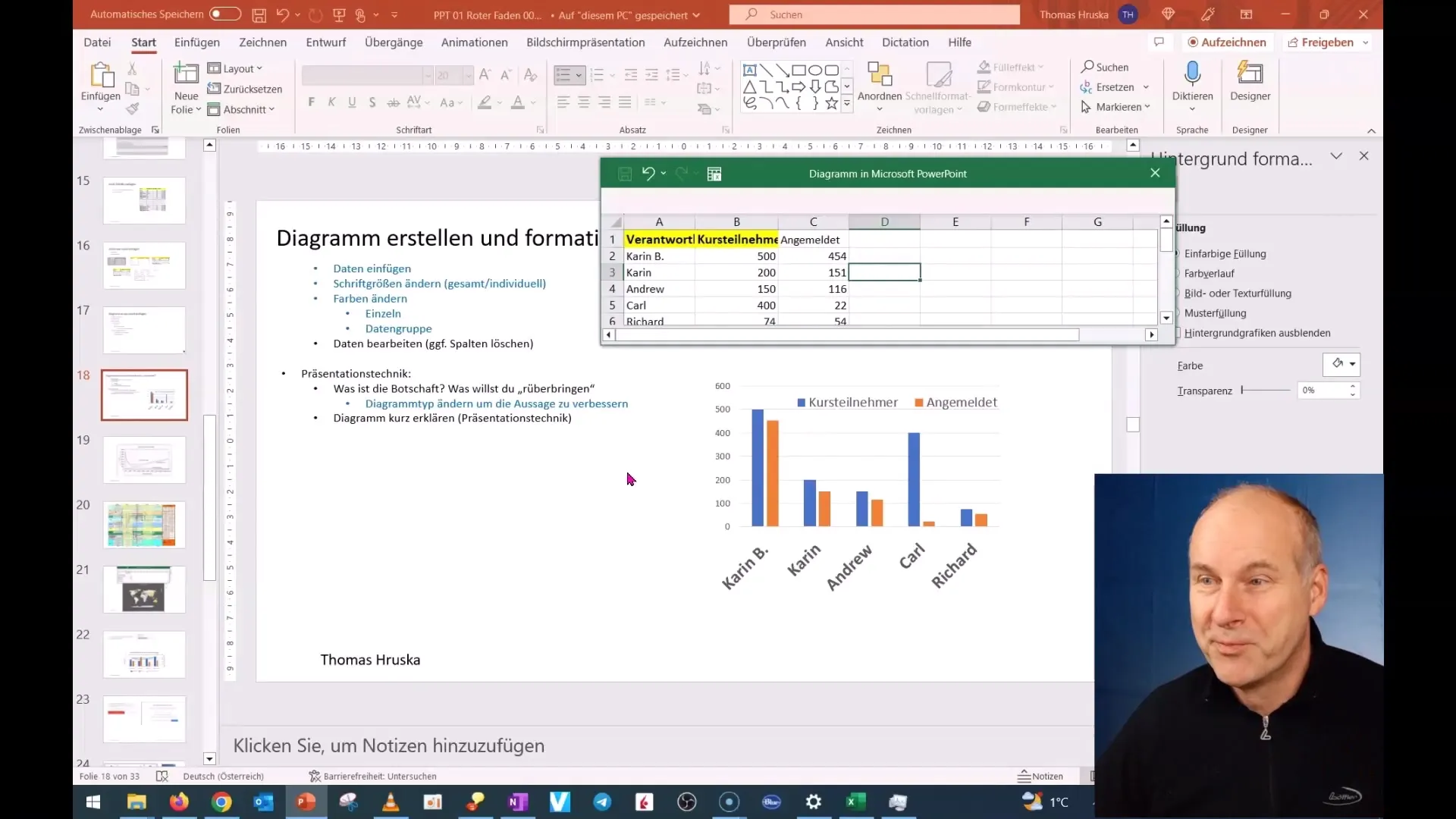
2. Memahami dan Memilih Skema Warna
Saat Anda memasukkan diagram, biasanya akan ditampilkan skema warna Kantor standar. Penting bagi Anda untuk menyadari skema warna Anda, apakah itu dari perusahaan Anda atau yang ingin Anda tetapkan sendiri.
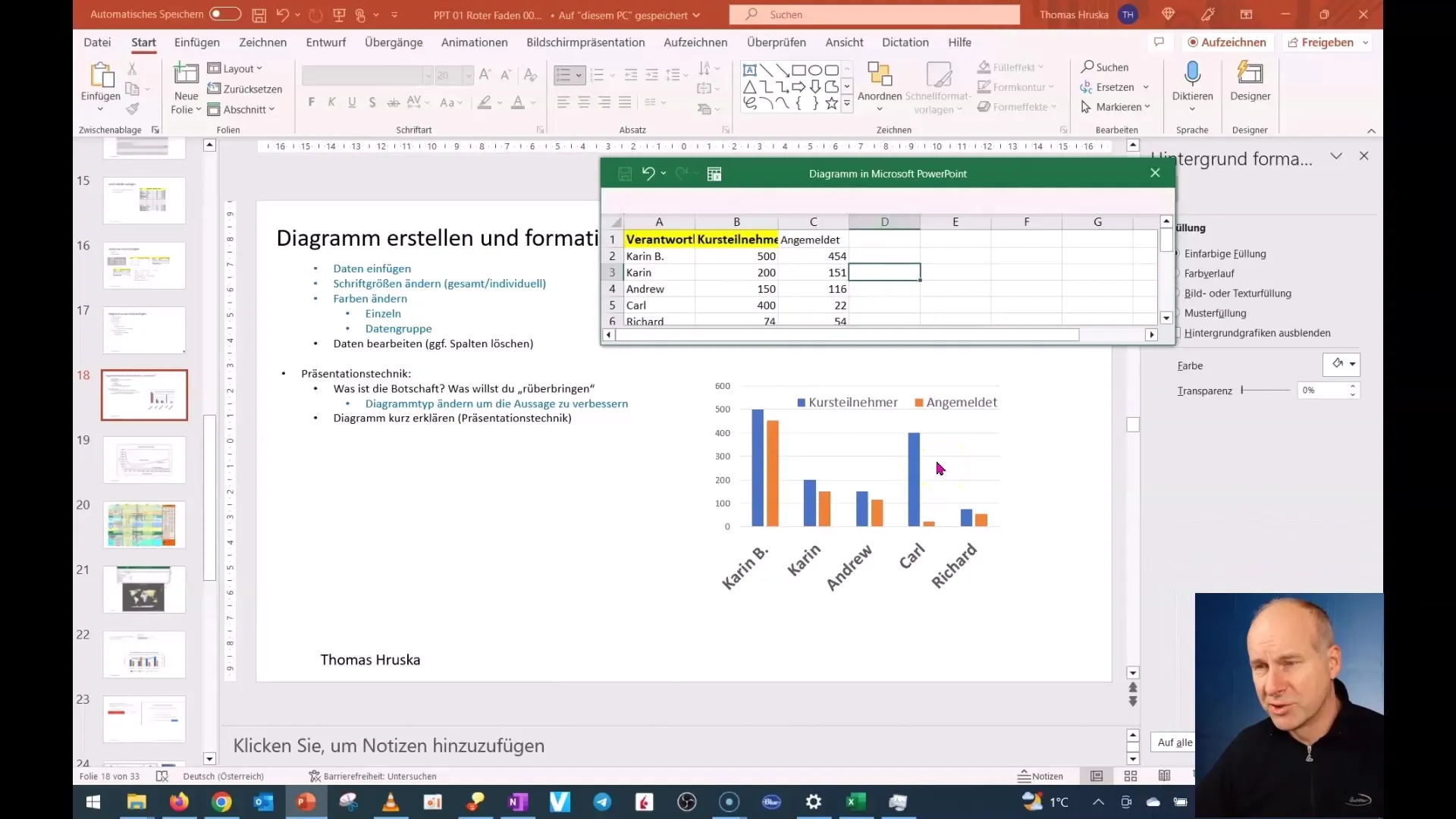
3. Menyesuaikan Warna Baris Data
Untuk mengubah warna spesifik diagram Anda, klik kanan pada baris data yang diinginkan dalam diagram. Menu konteks akan muncul, di mana Anda akan menemukan opsi untuk mengubah warna baris yang dipilih.
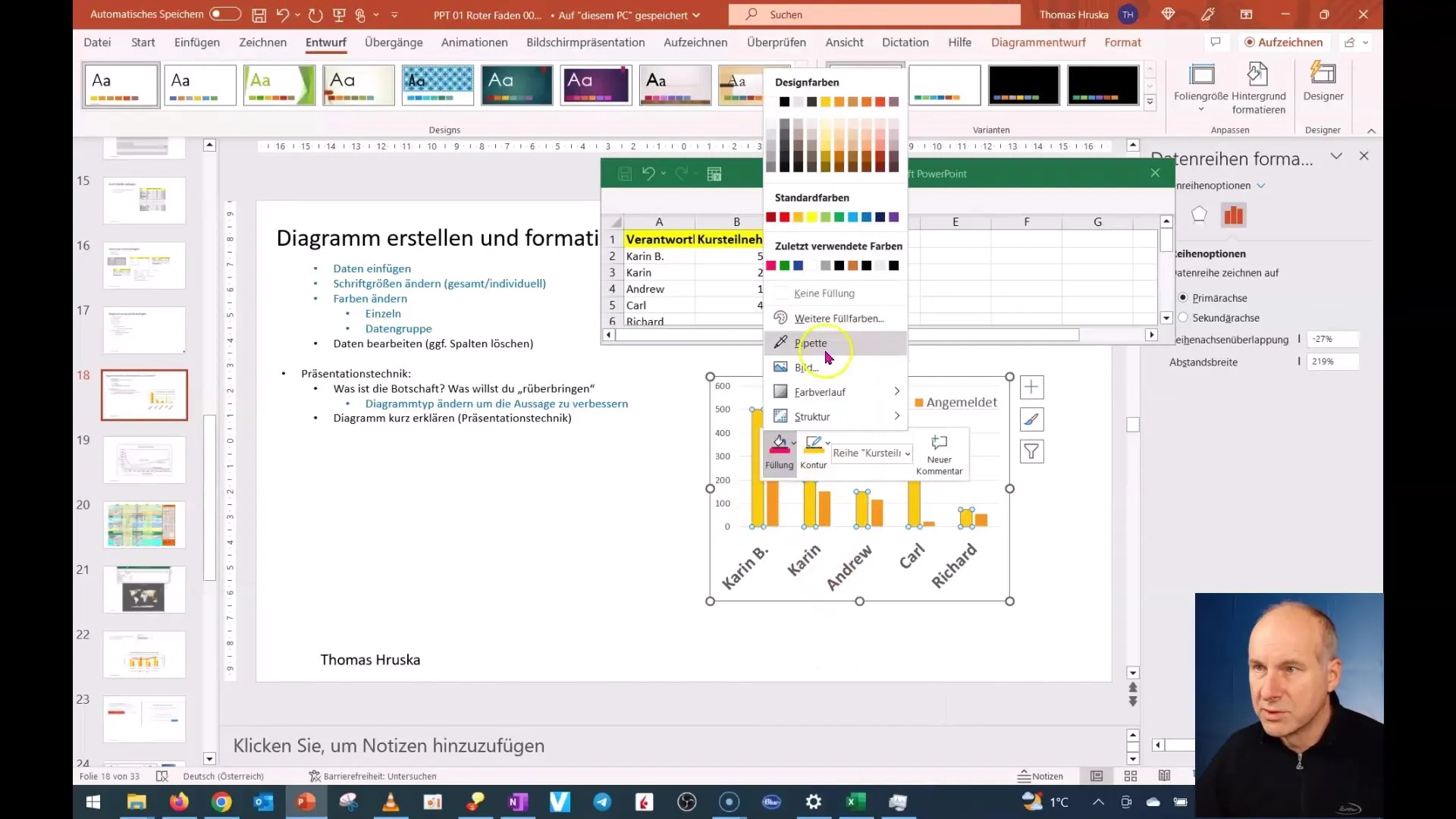
4. Menggunakan Kode Warna
Jika Anda memiliki kode warna tertentu yang ingin Anda gunakan, masukkan ke dalam bidang yang sesuai. Hal ini sangat berguna jika perusahaan Anda memiliki palet warna yang harus diikuti.
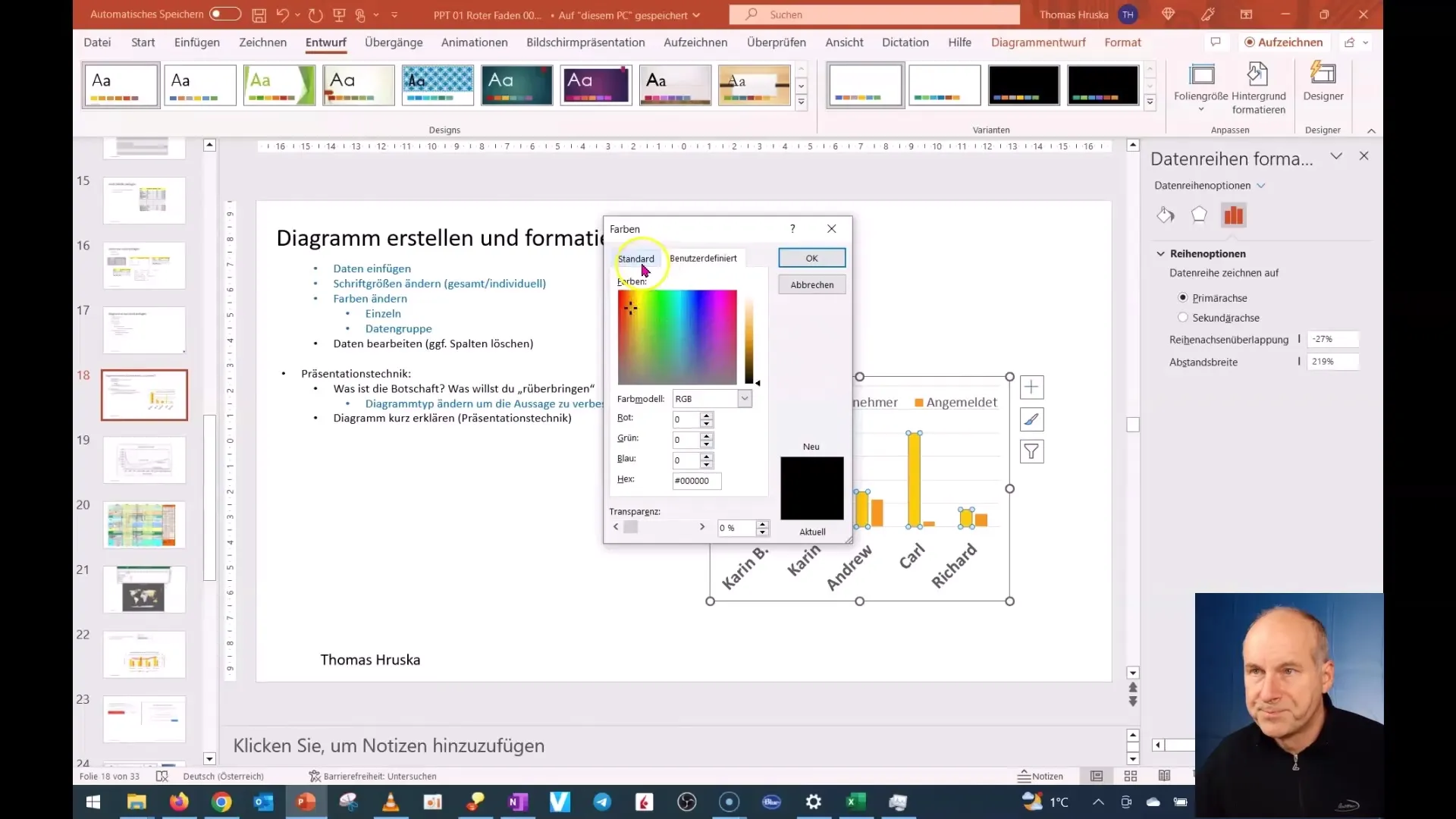
5. Memilih Warna dari Diagram
Dalam kebanyakan kasus, juga bermanfaat untuk langsung memilih warna yang bisa dipilih secara manual. Anda misalnya, dapat memilih warna hijau jika Anda bekerja dengan perusahaan yang ingin membahas topik lingkungan.
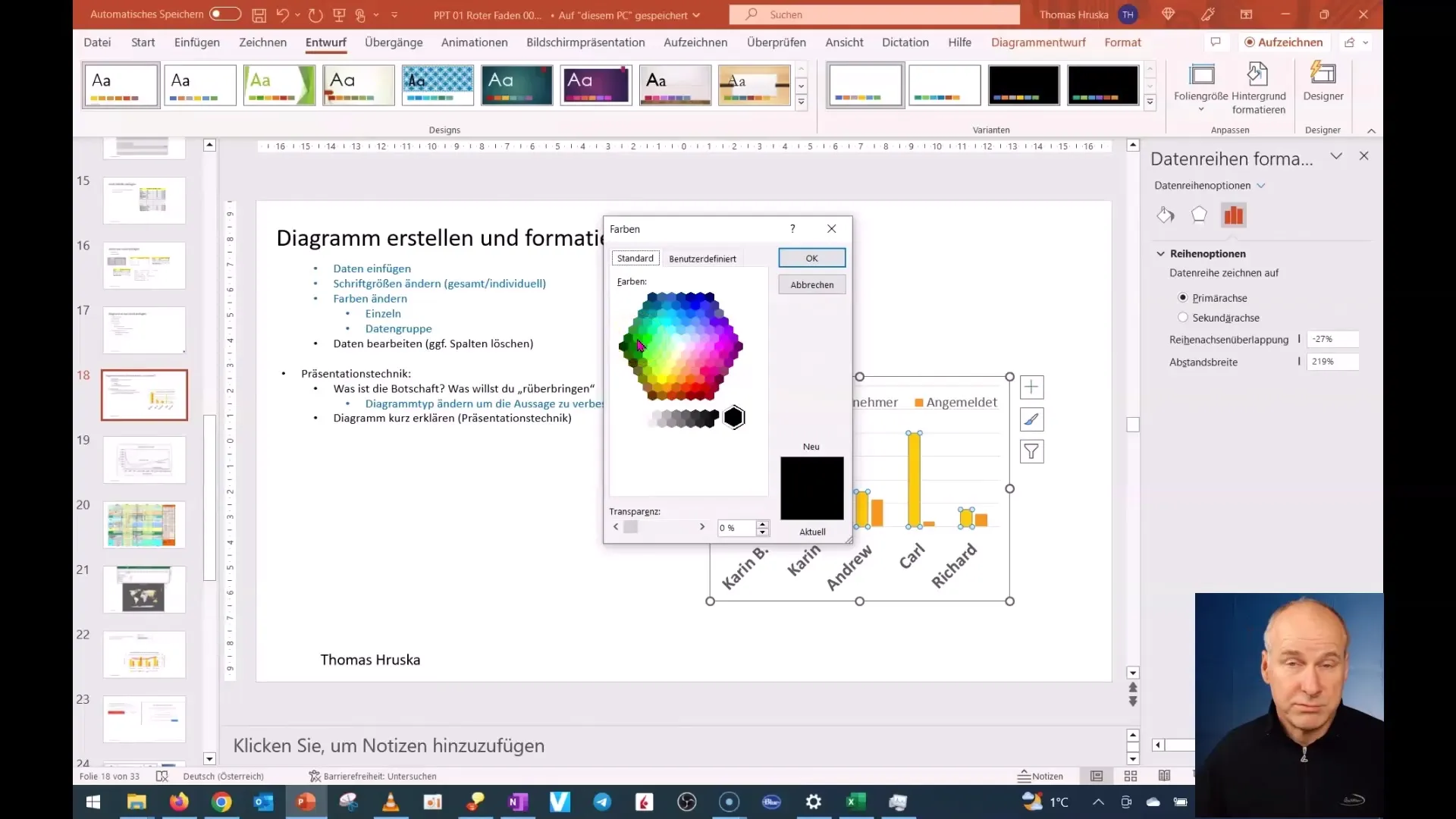
6. Sorotan Warna
Untuk menekankan suatu pernyataan atau menyoroti baris data tertentu dalam diagram Anda, Anda dapat menyesuaikan kolom atau batang secara individu. Pertimbangkan seberapa penting perbedaan ini untuk pemahaman keseluruhan presentasi Anda.
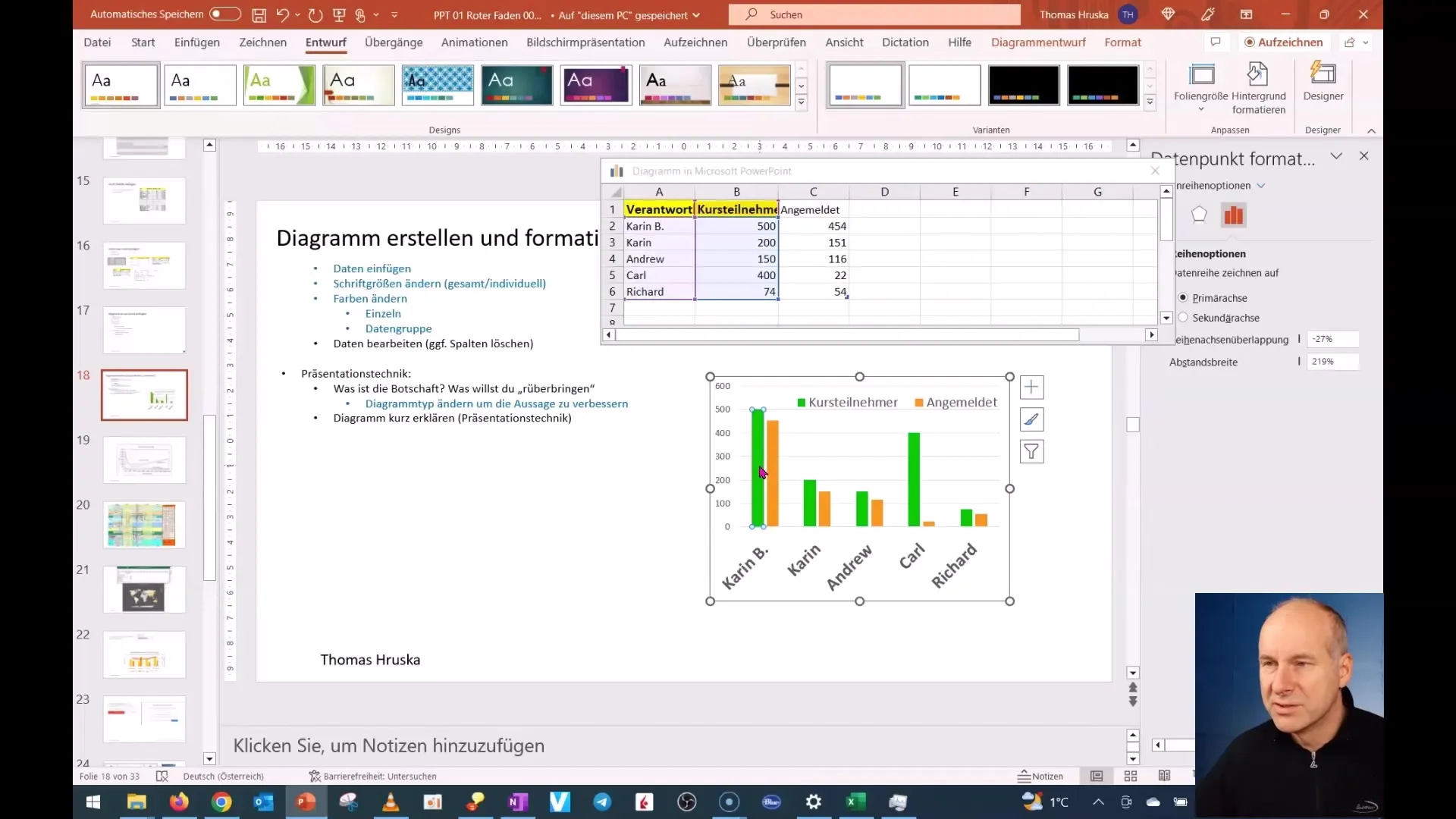
7. Konsistensi dalam Penataan Warna
Pastikan penataan warna Anda konsisten pada semua diagram dan slide presentasi Anda. Hal ini tidak hanya menciptakan gambaran yang seragam, tetapi juga menonjolkan profesionalitas Anda. Jika Anda memilih warna yang pucat, mungkin lebih menarik secara visual dan tidak menyimpangkan perhatian audiens.
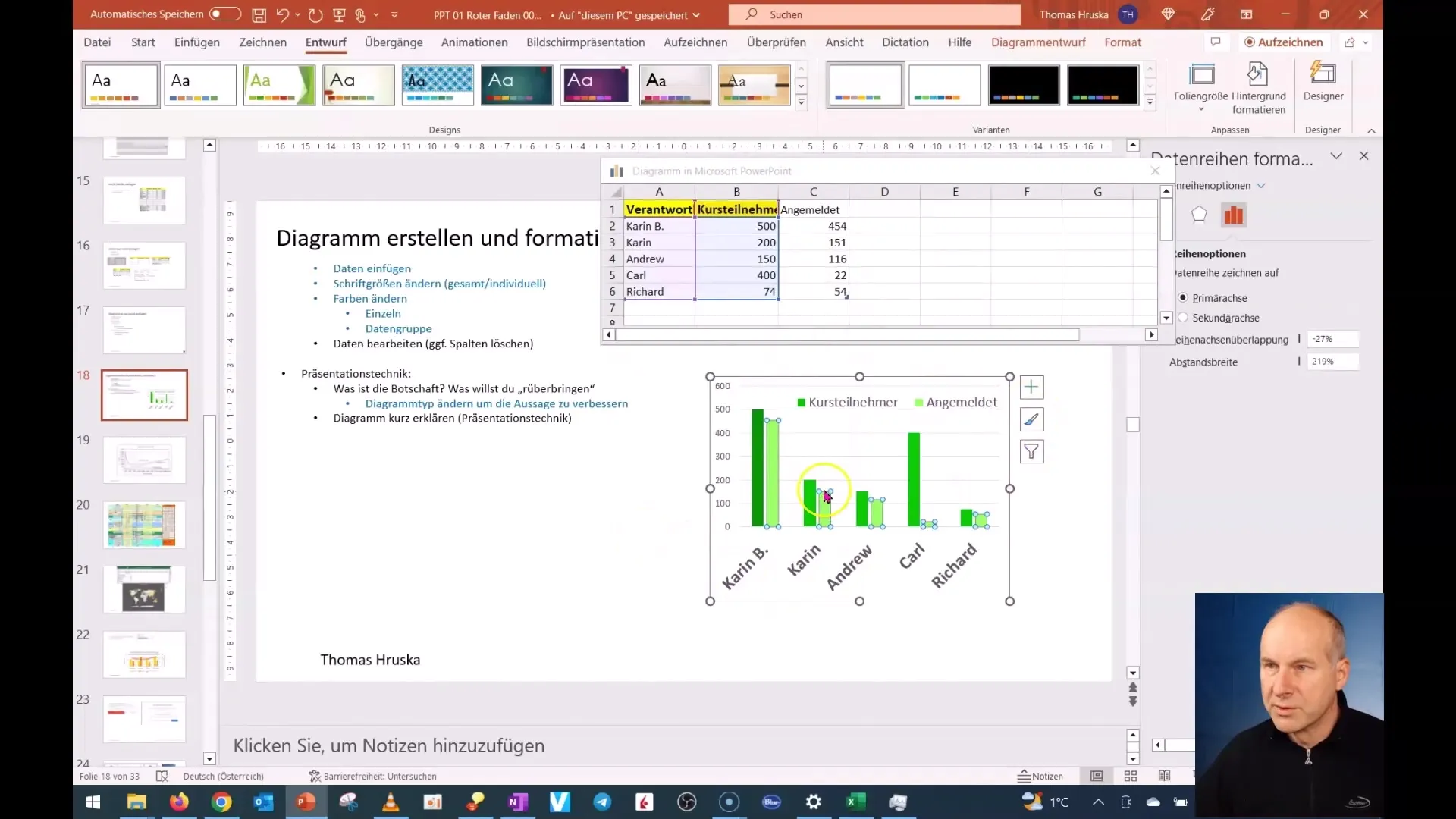
8. Mematikan Warna
Fungsi penting lainnya adalah mematikan skema warna yang Anda pilih. Saat Anda memperbarui diagram atau mengubah slide, warna Anda akan tetap ada selama Anda telah memilih skema warna yang tepat.
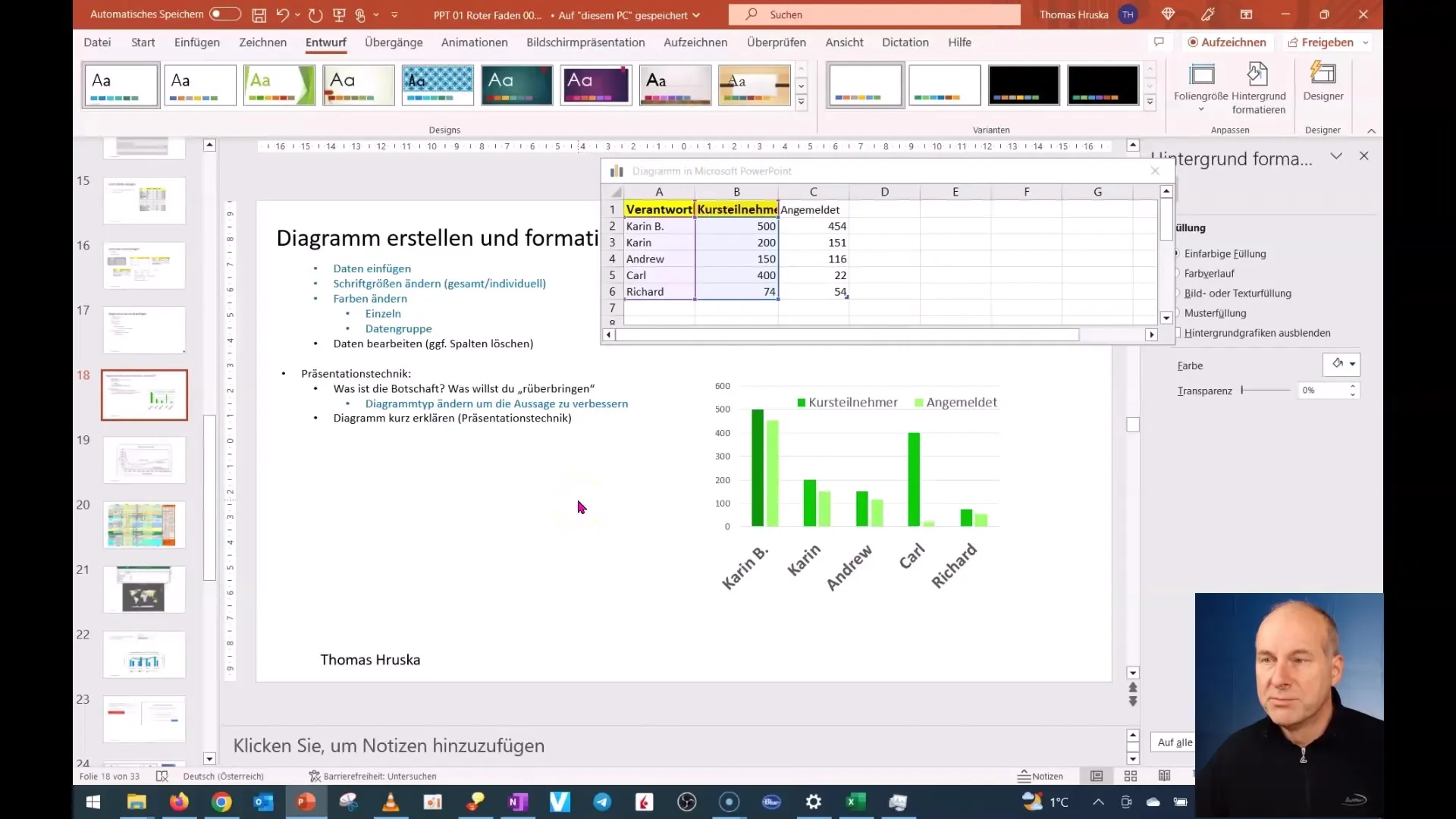
9. Perubahan Warna saat Mengganti Template
Jika Anda ingin mengubah skema warna, uji bagaimana diagram Anda bereaksi. Anda akan melihat bahwa warna yang dimatikan tetap ada, sehingga Anda bisa bekerja dengan template yang berbeda dengan fleksibilitas.
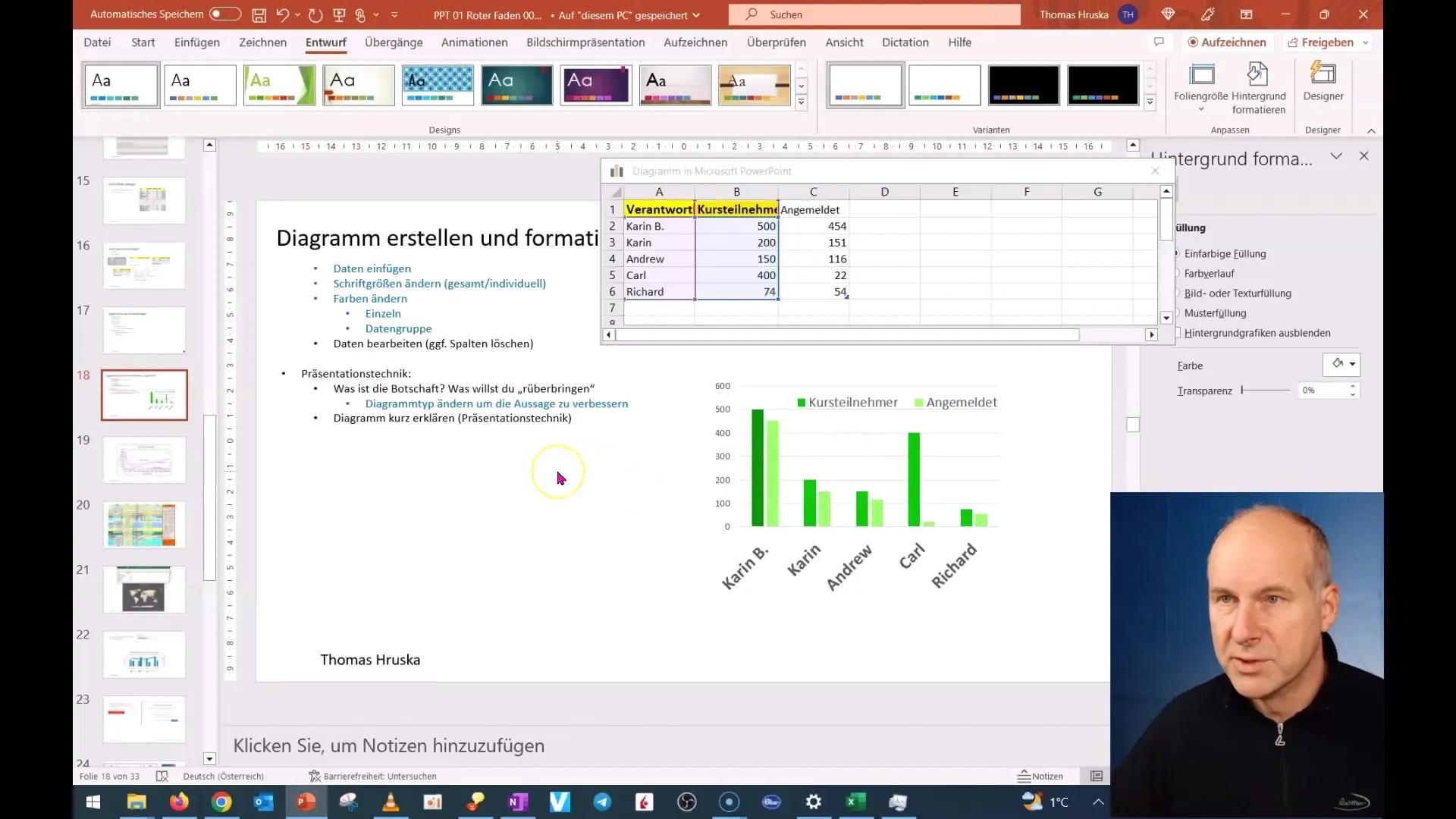
Ringkasan
Di panduan ini, kamu telah belajar bagaimana memilih, menyesuaikan, dan menetapkan warna secara terarah dalam PowerPoint untuk membuat diagrammu menjadi lebih menarik dan informatif. Pengendalian atas warna tidak hanya membantu dalam presentasi data, tetapi juga memperkuat identitas visual dari kontenmu.
Pertanyaan Umum
Bagaimana cara mengubah warna dalam diagram saya?Klik kanan pada rangkaian data yang ingin kamu ubah, lalu pilih warna yang diinginkan dari menu konteks.
Apakah saya bisa menggunakan kode warna spesifik untuk kursus saya?Ya, kamu bisa memasukkan kode warna spesifik untuk memilih warna yang diinginkan dalam diagrammu.
Bagaimana cara menjaga konsistensi dalam desain warna di beberapa slide?Pastikan untuk menggunakan pilihan warna yang sama di semua slide dan diagram untuk menciptakan keseragaman profesional.
Apa yang terjadi jika saya mengubah skema warna presentasi saya?Jika kamu mengubah skema warna, warna terkunci dalam diagrammu tetap ada, sehingga kamu memiliki fleksibilitas untuk merancang presentasi.


